Giáo án điện tử chuyên đề Tin học ứng dụng 10 kết nối Bài 2: Tạo ấn tượng với minh hoạ bằng video
Tải giáo án điện tử Chuyên đề học tập Tin học 10 - Định hướng ứng dụng (kết nối tri thức) Bài 2: Tạo ấn tượng với minh hoạ bằng video. Bộ giáo án chuyên đề được thiết kế sinh động, đẹp mắt. Thao tác tải về đơn giản, dễ dàng sử dụng và chỉnh sửa. Thầy, cô kéo xuống để xem chi tiết.
Xem: => Giáo án tin học 10 kết nối tri thức (bản word)
Click vào ảnh dưới đây để xem 1 phần giáo án rõ nét

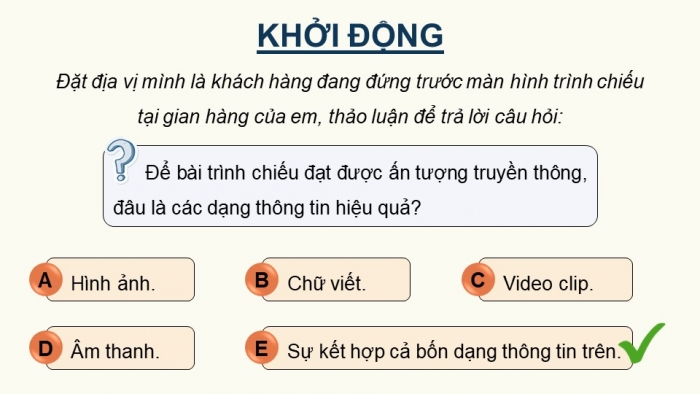

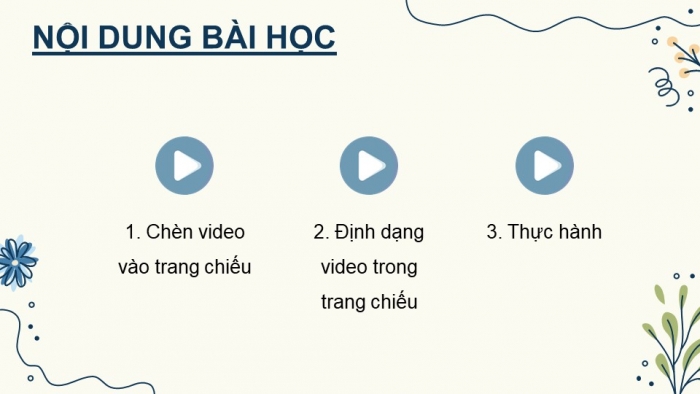
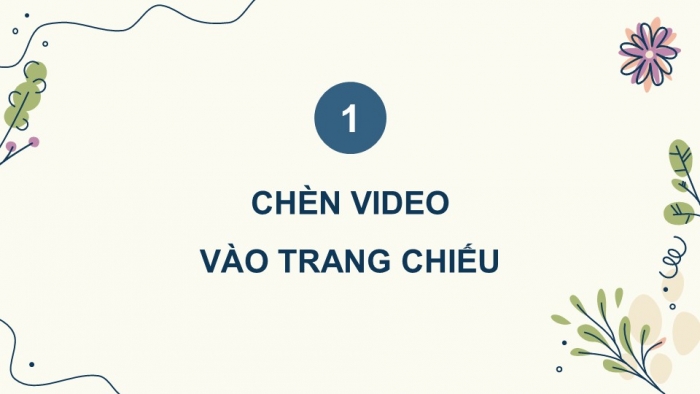
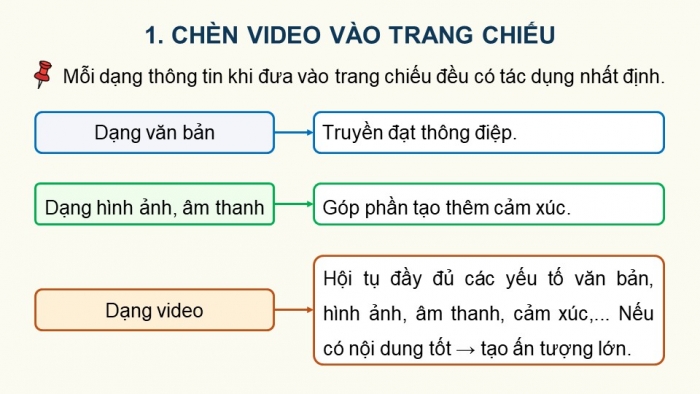

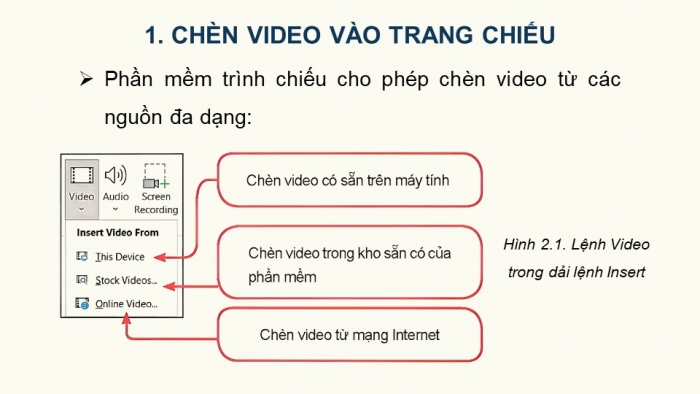
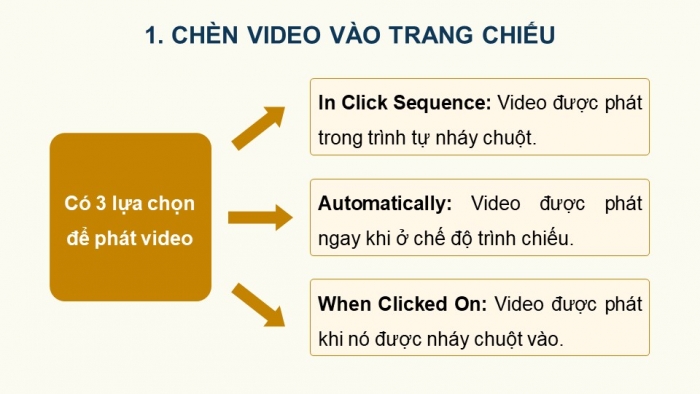
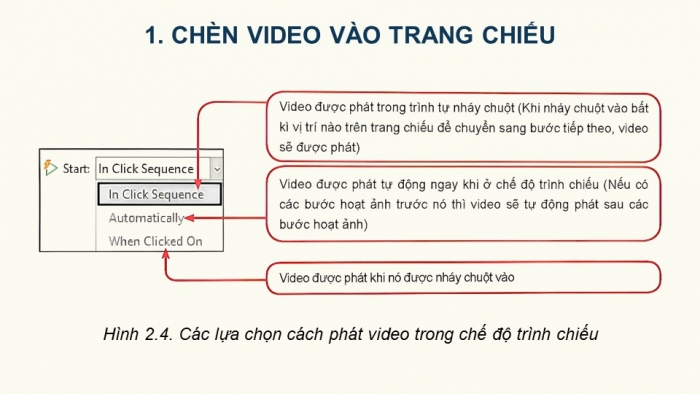
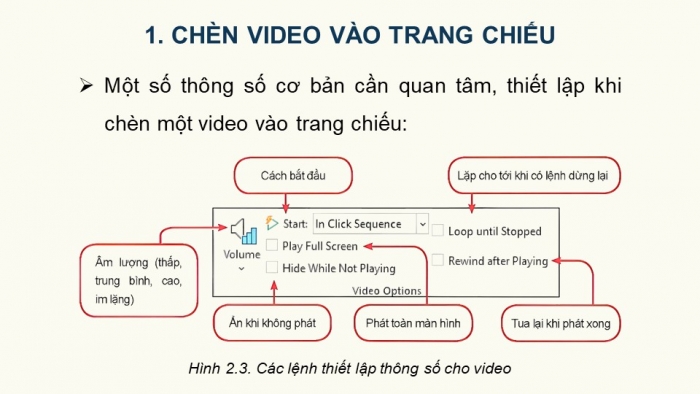

Xem toàn bộ: Giáo án điện tử chuyên đề Tin học 10 - Định hướng Tin học ứng dụng Kết nối tri thức
CHÀO MỪNG CÁC EM ĐẾN
BUỔI HỌC NÀY!
KHỞI ĐỘNG
Đặt địa vị mình là khách hàng đang đứng trước màn hình trình chiếu tại gian hàng của em, thảo luận để trả lời câu hỏi:
Để bài trình chiếu đạt được ấn tượng truyền thông, đâu là các dạng thông tin hiệu quả?
Hình ảnh.
A
Chữ viết.
B
Video clip.
C
Âm thanh.
D
Sự kết hợp cả bốn dạng thông tin trên.
E
BÀI 2: TẠO ẤN TƯỢNG
VỚI MINH HỌA
BẰNG VIDEO
NỘI DUNG BÀI HỌC
1. Chèn video vào trang chiếu
2. Định dạng video trong trang chiếu
3. Thực hành
CHÈN VIDEO
VÀO TRANG CHIẾU
1
1. CHÈN VIDEO VÀO TRANG CHIẾU
Mỗi dạng thông tin khi đưa vào trang chiếu đều có tác dụng nhất định.
Dạng văn bản
Dạng hình ảnh, âm thanh
Dạng video
Truyền đạt thông điệp.
Góp phần tạo thêm cảm xúc.
Hội tụ đầy đủ các yếu tố văn bản, hình ảnh, âm thanh, cảm xúc,... Nếu có nội dung tốt → tạo ấn tượng lớn.
1. CHÈN VIDEO VÀO TRANG CHIẾU
Thảo luận nhóm
- Phần mềm trình chiếu cho phép em chèn video từ các nguồn nào vào trong trang chiếu?
- Có những cách nào để phát một video khi đã chèn video vào trong trang chiếu?
- Liệt kê một số thông số cơ bản mà chúng ta cần quan tâm, thiết lập khi chèn một video vào trang chiếu.
- Có bao nhiêu cách để điều chỉnh âm lượng của video khi nó được phát trên trang chiếu?
1. CHÈN VIDEO VÀO TRANG CHIẾU
- Phần mềm trình chiếu cho phép chèn video từ các nguồn đa dạng:
Hình 2.1. Lệnh Video trong dải lệnh Insert
1. CHÈN VIDEO VÀO TRANG CHIẾU
Có 3 lựa chọn để phát video
In Click Sequence: Video được phát trong trình tự nháy chuột.
Automatically: Video được phát ngay khi ở chế độ trình chiếu.
When Clicked On: Video được phát khi nó được nháy chuột vào.
1. CHÈN VIDEO VÀO TRANG CHIẾU
Hình 2.4. Các lựa chọn cách phát video trong chế độ trình chiếu
1. CHÈN VIDEO VÀO TRANG CHIẾU
- Một số thông số cơ bản cần quan tâm, thiết lập khi chèn một video vào trang chiếu:
Hình 2.3. Các lệnh thiết lập thông số cho video
1. CHÈN VIDEO VÀO TRANG CHIẾU
Hình 2.2. Thanh công cụ điều khiển Video trong màn hình soạn thảo
1. CHÈN VIDEO VÀO TRANG CHIẾU
Có 2 cách điều chỉnh âm lượng
Điều chỉnh tại Volume trong lệnh Video Options.
Sử dụng con trượt âm thanh trên thanh điều khiển phát.
GHI NHỚ
- Phần mềm trình chiếu hỗ trợ chèn video vào bài trình chiếu để sản phẩm truyền thông thêm ấn tượng, hấp dẫn.
- Sau khi chèn video, có thể thiết lập một số thông số cơ bản cho video.
Câu hỏi củng cố (SGK tr.63)
1. Những video nào sau đây có thể sử dụng
để chèn vào bài trình chiếu?
A. Video do nhóm em tự sản xuất từ một phần mềm tạo video miễn phí.
B. Video bất kì tải được từ mạng Internet.
C. Video tải từ mạng Internet và được cấp quyền sử dụng.
D. Video do nhóm em tự sản xuất từ một phần mềm tạo video miễn phí, với tất cả các nội dung bên trong như hình ảnh, âm thanh… do chính các em tạo ra, hoặc các em được cấp quyền sử dụng chúng, có trích nguồn đầy đủ.
Câu hỏi củng cố (SGK tr.63)
2. Phát biểu sau là đúng hay sai?
Khi chèn video vào trang chiếu, ta có thể thiết lập một số thông số cho video để hiển thị trong chế độ trình chiếu như: lựa chọn bắt đầu phát video, âm lượng khi phát.
ĐỊNH DẠNG VIDEO
TRONG TRANG CHIẾU
2
2. ĐỊNH DẠNG VIDEO TRONG TRANG CHIẾU
Hãy chỉ ra các thao tác định dạng em có thể thực hiện với một đối tượng trên trang chiếu như chữ viết hay hình ảnh.
Chỉnh sửa kích thước khung hình, thời lượng.
Thiết lập mẫu định dạng.
Vị trí, bố cục với các đối tượng khác trong trang chiếu.
a) Chỉnh sửa kích thước khung hình và thời lượng phát video
Khi nào cần chỉnh sửa kích thước khung hình?
Muốn loại bỏ các yếu tố không cần thiết xung quanh để tập trung vào một vị trí nào đó trong khung hình.
Khi nào cần chỉnh sửa thời lượng phát video?
Chỉ muốn chọn ra một phần nào đó trong tệp video để trình chiếu.
a) Chỉnh sửa kích thước khung hình và thời lượng phát video
Hình 2.5. Hộp thoại Trim Video
b) Thiết lập mẫu định dạng cho video
Hình 2.6. Ba video được chèn vào trang chiếu với định dạng khung hình và viền khác nhau
Em hãy đoán xem video nào sử dụng công cụ Video Shape, video nào sử dụng công cụ Video Border?
Video Shape.
Video Border.
Video Border.
b) Thiết lập mẫu định dạng cho video
- Công cụ Video Shape giúp định dạng khung hình cho video theo các hình khối khác nhau.
- Công cụ Video Border giúp định dạng kiểu viền cho khung hình đó.
c) Vị trí, bố cục giữa video
và các đối tượng khác trong trang chiếu
- Việc sắp xếp bố cục rất quan trọng, quyết định tính thẩm mĩ của trang chiếu.
GHI NHỚ
Khi chèn video vào trang chiếu, có thể định dạng video và sắp xếp bố cục chúng trong trang chiếu, thao tác tương tự như các đối tượng khác đã học (hình ảnh, hình khối hay hộp văn bản).
Câu hỏi củng cố (SGK tr.65)
2. Phát biểu sau là đúng hay sai?
Khi một trang chiếu đã chèn video, phần mềm trình chiếu không cho phép chèn thêm đối tượng khác như chữ viết, hình ảnh, biểu đồ, bảng vào chính trang chiếu đó.
--------------- Còn tiếp ---------------
Trên chỉ là 1 phần của giáo án. Giáo án khi tải về có đầy đủ nội dung của bài. Đủ nội dung của học kì I + học kì II
Đủ kho tài liệu môn học
=> Tài liệu sẽ được gửi ngay và luôn
Cách tải:
- Bước 1: Chuyển phí vào STK: 1214136868686 - cty Fidutech - MB
- Bước 2: Nhắn tin tới Zalo Fidutech - nhấn vào đây để thông báo và nhận tài liệu
Xem toàn bộ: Giáo án điện tử chuyên đề Tin học 10 - Định hướng Tin học ứng dụng Kết nối tri thức
